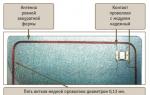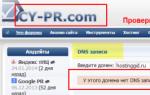Kaip pasidaryti spalvotą knygelę. Kaip padaryti „Word“ brošiūrą knygos formatu, bukletu? „Word“ brošiūrų ir brošiūrų šablonai
Daugelis organizacijų ir firmų naudoja reklaminę medžiagą, pvz., vizitines korteles, kalendorius, skrajutes ir brošiūras, siekdamos pritraukti klientus. Tačiau bukletai šiame spaudinių sąraše užima ypatingą vietą. Bukletuose yra tiek reklaminės medžiagos, kad būtų galima išsamiai papasakoti apie įmonės paslaugas ar gaminius, nenuobodžiaujant kliento, be to, jie yra kompaktiško dydžio ir lengvai platinami. Štai kaip aš norėčiau pakalbėti apie tai, kaip jį sukurti šiame straipsnyje.
Paprastai knygelę galite sukurti iš A4 formato lapo, sulenkdami jį skersai (išilgai trumposios pusės) 2 kartus akordeonu. Tuo pačiu metu jis padalintas į tris vienodo dydžio stulpelius, kuriuos iš abiejų lapo pusių galima užpildyti reklamine medžiaga. Paprastai vienas kraštutinis stulpelis yra skirtas brošiūros viršelio dizainui.
Žinoma, jei dirbate -e, galite naudoti standartinius Microsoft siūlomus šablonus. Jie yra prieinami renkantis komandą Kurti – Brošiūras – Brošiūras. Atsidariusiame aplanke bus keletas ruošinių, kuriuos galima remtis. Aš taip pat kažkada bandžiau susisiekti su jais, bet tada supratau, kad man lengviau ir greičiau sukurti savo versiją, nei redaguoti kažkieno kitą.
Beje, knygelė skiriasi nuo knygelės. Jų būna įvairių, ne tik mėlynų ir raudonų. 🙂 Priklausomai nuo dedamos medžiagos kiekio ir iliustracijų, knygelė gali būti su 2 arba 3 užlenkimais. Pirmasis, žinoma, turės platesnius puslapius ir juose bus patogiau talpinti tekstinę informaciją. Jie skiriasi tik puslapių skaičiumi ir turi tą pačią kūrimo technologiją. Todėl sutelkime dėmesį į trijų puslapių lankstinukus su 2 puslapių sulenkimais ir pagal jų pavyzdį pažiūrėkime, kaip sukurti bukletą.
Sukurkime savo knygelę, taip, kaip norime, ir tuo pačiu apžvelgsime kai kuriuos darbo Word redaktoriuje niuansus. Kaip pavyzdį pasirinksiu įmonę, kuri siūlo gyventojams ir organizacijoms išmaniuosius elektros skaitiklius. Tarkime, kad ji nori juos reklamuoti išleisdama bukletą ir išplatindama ją potencialiems klientams.
Manau, kad geriau pažvelgti į šį procesą žingsnis po žingsnio:
Kad būtų patrauklesnis ir lengviau sulankstomas, tarp stulpelių galite rodyti vertikalias pertvaras. Komanda Puslapio išdėstymas – stulpelis ( iš regiono Puslapio sąranka) – trijų puslapių išdėstymas – stulpelis ( iš regiono Puslapio parinktys) – Kiti stulpeliai ir atsidariusiame lange pažymėkite parinkties laukelį Skirstytuvas.
Tolimesniam darbui reikia suprasti vieną niuansą: tekstas stulpeliais teka kaip vanduo bendraujančiuose induose. Todėl stulpelius patogu pildyti ir tekstu, ir piešiniais (ar nuotraukomis).
Kitas niuansas – nuspręsti, kur yra knygelės pavadinimas ir paskutiniai puslapiai. Na, pirmasis daugmaž aiškus iš karto - tai pirmasis stulpelis, bet paskutinis taip pat yra pirmajame stulpelyje, bet kitoje lapo pusėje. Word dokumente tai yra pirmasis antrojo lapo stulpelis.
4. Bukletą pradedame kurti nuo titulinio lapo (tai pirmas stulpelis). Jame turime tokią informaciją:
— viršuje galite nurodyti įmonės logotipą
- žemiau galite įdėti teminį piešinį,
- pavadinimo tekstas didelėmis raidėmis centre.
— įvadinis tekstas, atskleidžiantis informacijos temą. Norėdami padidinti grožį, į tekstą galite įterpti "raidę".
5. Knygelė bus ryškesnė, jei iš karto dirbsite prie fono paveikslėlio (kokios abstrakčios figūros ar linijų), kuris sukurs jūsų knygelės nuotaiką. Labai patogu dėti už teksto.
Reikėtų atsiminti, kad spalvos turi būti parinktos taip, kad tekstas liktų įskaitomas. Geriausiai tinka šviesios spalvos, turinčios tam tikrą skaidrumo procentą.
Bukleto pavadinimo pusėje pasirinkau tokį bendrą dizainą:

Kaip įterpti ir išlyginti paveikslėlius, manau, šiame straipsnyje pasakoti neverta, tačiau galima aprašyti fono paveikslėlio kūrimo procedūrą. Aš tai padariau naudodamas patį Word 2010 redaktorių tokia tvarka:
— Pirmiausia atsigręžiau į meniu Įdėtiį sritį Figūros, kur įterpimui pasirinkau stačiakampį.

Tokiu atveju žymeklis bus kryžiaus pavidalo, kurį galite naudoti norėdami „nukreipti“ ir nubrėžti stačiakampį iš kairiosios lapo paraštės į dešinę.

— Nubraižę tuščią figūrą, pereikite prie reikalo Formatas, kur regione Formų įterpimas kur per mygtuką Pakeiskite figūrąįjungti režimą Pradėkite keisti mazgus.
— Spustelėkite pelę viršutinėje kairėje stačiakampio viršūnėje. Tokiu atveju bus rodomi pagalbinių linijų žymekliai (balti kvadratėliai), kurių pagalba galima sulenkti šonus.

— Kadangi lenksime viršutinę horizontalią liniją, sugriebiame ant jos uždėtą žymeklį ir judame žemyn, lenkdami liniją.

— Tada spustelėkite viršutinę dešinę viršūnę.

— Paimkite žymeklį ir pakelkite jį aukštyn. Gauname banguotą viršutinę liniją.

— Norėdami nustatyti dvi mirgančias figūros spalvas, naudojau užpildymo įrankį: spustelėję figūrą iškvieskite skirtuką Formatas meniu juostoje eikite į sritį Formos stiliai. Ten aktyvuojame komandą Formos užpildymas – gradientas – kiti gradiento užpildai. Atsidariusiame lange galite sukonfigūruoti perpildymo užpildymą nurodydami Spalva Dėl Gradiento taškai ant spalvų paskirstymo juostos ir reguliuoti Skaidrumas.

Paruošę figūrą, padėkite ją ant lapo, nurodydami padėtį Už teksto. Jei norite dviejų bangų, kaip mano pavyzdyje, tuomet turite nukopijuoti mūsų figūrą ir įklijuoti kopiją lapo viršuje, ją apvertę. Galbūt bendras dizainas baigtas.
Dabar belieka į bukletą suvesti informaciją apie reklamuojamus gaminius ir suprojektuoti paskutinį puslapį. Pirmiausia užpildome 2 ir 3 puslapius. Taigi viena pusė baigta.

Dabar sukuriame paskutinį puslapį, kuriame nurodome įmonės adresą, kontaktinius numerius, svetainės adresą ir pašto dėžutę. Tada užpildome 3 ir 4 puslapius turiniu.

Čia iš tikrųjų buvo sukurta knygelė. Jis gali būti išsaugotas kaip PDF failas arba vaizdas ir išsiųstas į apyvartą. Manau, kad pavyko gerai.
15.12.2014Vykdydamos savo veiklą dauguma įmonių, siekdamos padidinti savo klientų skaičių, yra priverstos kreiptis į reklaminę medžiagą, kurioje yra vizitinės kortelės, kalendoriai, lankstinukai ir kt. Tačiau tarp nagrinėjamų spaudinių svarbus vaidmuo skiriamas bukletams. Jų ypatumu reikėtų vadinti tai, kad juose gali būti tokia reklaminės medžiagos apimtis, kuri leidžia supažindinti klientą su visomis smulkmenomis su įmonės paslaugomis ar produktais ir tuo pačiu neatimti jo susidomėjimo visa šia informacija. Be to, jie išsiskiria mažu dydžiu ir lengvu paskirstymu. Be to, nebūtina pirkti šių produktų specializuotose prekybos vietose. Pakanka žinoti, kaip sukurti knygelę Word.
Bukletų kūrimas programoje Word
Dirbant Word, į pagalbą gali ateiti standartiniai Microsoft sukurti šablonai. Juos rasite pasirinkę komandą Kurti – Brošiūros – Bukletai. Atsidarius naujam aplankui, jame bus pasiekiami keli šablonai. Tiesiog su jais galite pradėti kurti knygelę.
Kaip padaryti knygeles programoje Word?

Manau, kad geriau pažvelgti į šį procesą žingsnis po žingsnio:
- Pirmiausia turite atidaryti naują „Word“ dokumentą ir iš karto pasirinkti mums reikalingą lapo orientaciją - kraštovaizdį. Norėdami tai padaryti, naudokite šią komandą Puslapio išdėstymas – Orientacija (iš srities Puslapio nustatymai) – Kraštovaizdis. Taigi jums nebeliks kelių klausimų, kaip sukurti bukletą „Word“.
- Atsižvelgiant į tai, kad kai kurie dokumento nustatymai yra standartiniai ir mums netinka, juos teks keisti. Pereikime prie paraščių, nustatydami jų plotį iki 1 cm. Tai daroma naudojant formatavimo liniuotes, kur reikia perkelti visus žymeklius, koreguojančius viršutinės, apatinės ir šoninės paraštės parametrus 1 cm lapo krašto atžvilgiu.
- Toliau turime pateikti lapą trijų stulpelių pavidalu. Tai mums padės komanda Puslapio išdėstymas - Stulpelis - Trys.
- Parengiamieji darbai baigti. Atėjo laikas sužinoti, kaip sukurti knygelę Word? Pirmiausia sukurkime titulinį puslapį, kuris atitiks pirmąjį stulpelį. Jame bus tokia informacija kaip:
- įvadinis tekstas, atskleidžiantis informacijos temą.
- pavadinimo tekstas;
- teminis piešimas;
- Įmonės logotipas;
- Kad knygelė būtų spalvingesnė, reikia nedelsiant pradėti kurti fono paveikslėlį, kuris nulems bukleto stilių. Optimali vieta jam yra už teksto.
Knygelės dizainas
Norėdami sukurti fono paveikslėlį, turite atlikti šiuos veiksmus:
- Eikite į meniu Įterpti, kur pasirenkame sritį Formos, tada spustelėkite parinktį „stačiakampis“.
- Figūros pasirinkimas. Žymeklis virsta kryžiumi, kurio pagalba nubrėžiama figūra, pradedant nuo kairiosios lapo paraštės iki pat dešinės.
- Formos įterpimas. Baigę piešti stačiakampį, turite pasirinkti elementą Formatas, tada eikite į sritį Įterpti figūras ir naudodami mygtuką Redaguoti figūrą įjunkite režimą Pradėti keisti mazgus.
- Paspauskite pelę ant figūros viršūnės, esančios viršutiniame kairiajame kampe.
- Figūros iškraipymo žymekliai. Pasirodęs žymeklis turi būti pritvirtintas ir pradėti judinti žemyn, kad linija pradėtų lenkti.
- Šono kreivumas. Dabar spustelėkite viršūnę, esančią viršutiniame dešiniajame kampe.
- Kreivumo žymekliai. Turite pataisyti žymeklį ir patraukti jį aukštyn.
- Kreivumas iš antrojo kampo. Spustelėję ant stačiakampio galite nustatyti dvi vaivorykštės spalvas, todėl meniu juostoje pasirodys skirtukas Formatas. Mus domina sritis Shape Styles, kur turėtume pasirinkti komandą Shape Fill – Gradient – Other Gradient Fills. Kai pasirodys naujas langas, galėsite pakeisti vaivorykštės užpildymą spalvų paskirstymo juostoje pasirinkę Gradiento taškų spalvą ir pakeisdami skaidrumo lygį.
- Gradiento užpildymas. Baigę paruošti stačiakampį, turite jį pritvirtinti lape, nustatydami išdėstymo parinktį Už teksto. Norėdami sukurti dvi bangas, nukopijuojame stačiakampį, tada pereiname į lapo viršų, kur bus rodoma kopija. Tačiau pirmiausia lakštą teks apversti.
Tai iš esmės visos registracijos operacijos. Toliau į bukletą turime įtraukti informaciją apie prekę, kurią ketiname reklamuoti, o tada sukursime paskutinį puslapį. Čia reikia įvesti įmonės adresą, kontaktinius numerius, svetainę ir el. Po to įvedame 3 ir 4 puslapių duomenis. Tai užbaigia knygelės kūrimo procedūrą. Norėdami išsiųsti jį apyvartai, tereikia jį išsaugoti kaip failą su PDF plėtiniu arba paveikslėliu.
Pagrindinis bukleto bruožas – joje esančio reklaminio teksto trumpumas.
Tokio tipo bukletus nesunkiai galima užsisakyti iš bet kurios reklamos ar spausdinimo paslaugas teikiančios įmonės. Tačiau tai galite padaryti patys naudodami Microsoft Office Word spausdinimo programą.
Dabar sužinosite, kaip sukurti knygelę Word.
Paleiskite „Microsoft Office Word“ ir priešais jus pasirodys tuščias puslapis. Dabar turime pakeisti jo orientaciją. Norėdami tai padaryti, pasirinkite meniu elementą „Puslapio išdėstymas“, spustelėkite „Orientacija“ ir nustatykite jį į „kraštovaizdis“. Lapas pasisuks į šoną (tampa kraštovaizdžiu).

Dabar reikia sukonfigūruoti viršutinės, apatinės ir šoninės paraštės nustatymus. Nustatykite šiuos parametrus vieno centimetro pločio.
Norėdami tai padaryti, tame pačiame meniu „Puslapio išdėstymas“ spustelėkite elementą „Laukai“ ir spustelėkite jį, atsidarys langas su paruoštais laukų šablonais. Pačiame apačioje pasirinkite „Custom Fields“.

Atsidarys lauko nustatymų langas, kuriame vienu metu nustatote keturis parametrus po vieną centimetrą ir spustelėkite „Gerai“. Žemiau esančiame paveikslėlyje viskas aiškiai parodyta.

Tame pačiame meniu spustelėkite elementą „Stulpeliai“ ir padalykite lapą į tris stulpelius.

Lapas bus padalintas į tris dalis, bet jūs to nepamatysite iš karto, kol nepradėsite įvesti teksto. Nepamirškite, kad knygelę reikės kelis kartus lankstyti. Kad būtų lengviau sulankstyti lapą, tarp dokumento stulpelių pažymėkite linijas.

20 ženklų, kad radote tobulą vaikiną


Kavos gėrimo privalumai
Norėdami tai padaryti, tame pačiame meniu punkte („Puslapio išdėstymas“) spustelėkite užrašą „Stulpeliai“ ir pasirinkite „Kiti stulpeliai“.

Atsidariusiame lange pažymėkite laukelį šalia „Skyriklis“ ir spustelėkite „Gerai“.

Atlikę veiksmus, pildydami stulpelį, lape matysite vertikalią skiriamąją liniją.

Dabar užpildykite gatavą šabloną tekstu ir nuotraukomis, tada atsispausdinkite. Sulenkite ir naudokite reklamos tikslais.
Kaip sukurti bukletą „Word“ naudojant šabloną?
Atidarykite meniu „Failas“ ir pasirinkite „Naujas“.

Dešinėje pamatysite atsidariusį meniu „Sukurti dokumentą“. Pasirinkite „Mano kompiuteryje“.

Atsidaro langas „Šablonai“. Jame eikite į viršuje esantį meniu punktą „Leidiniai“, pasirinkite šabloną „Brošiūra“ ir spustelėkite „Gerai“.

Atsiras naujas lapas su paruoštais ženklais ir įvesta informacija.


Kam skirta mažytė kišenėlė ant džinsų?

Įpročiai, kurie jus džiugins

Kokioje pozicijoje geriausia miegoti?
Dabar jums tereikia redaguoti turinį, pakeisti siūlomą tekstą ir nuotraukas į savo versiją, ir jūs turėsite baigtą knygelę. Žemiau pateikiami keli pavyzdžiai.


Kaip matote, knygelė turi būti dvipusė, todėl geriau šiuos lapus kurti atskirai vieną nuo kito. Jei pageidaujama, knygelei galima suteikti bet kokią fono spalvą.
Norėdami tai padaryti, pasirinkite meniu elementą „Brėžinys“ ir spustelėkite mygtuką „Stačiakampis“.

Naudodami pelę išplėskite rėmelį visame lape ir tekstas išnyks, bet nesijaudinkite, viskas gerai.


Vėl pamatysite įvestą tekstą ir paveikslėlius, bet dabar turinys bus apsuptas kraštinės. Po to tame pačiame meniu pasirinkite norimo užpildymo spalvą.

Bukletas programoje Word 2013
Padaryti bukletą Word 2013 yra labai paprasta, yra keletas būdų. Pradėkime nuo labiausiai paplitusio.
Kiekvienas Word dokumentas rodomas programoje su liniuote, esančia kairėje pusėje. Kairiuoju pelės mygtuku spustelėkite liniuotę ir atsidarys puslapio parametrų langas. Eikite į skirtuką „Laukai“ ir nustatykite reikiamus parametrus.
Pasirinkite puslapio rodinį „Brošiūra“ ir dokumentas automatiškai taps gulsčios orientacijos. Čia galite nustatyti, kiek puslapių bus knygelėje ir dokumento laukų plotį. Po to spustelėkite „Gerai“ ir užpildykite lapą informacija.

Bukletų variantų yra labai daug, viskas priklauso nuo jūsų fantazijos, tačiau mes apibūdinsime vieną iš būdų.
Norėdami sukurti pirmąjį knygelės puslapį, naudokite titulinį puslapį. Norėdami tai padaryti, eikite į meniu elementą „Įterpti“ viršutiniame programos valdymo skydelyje ir pasirinkite elementą „Pavadinimas“.
Atsidarys langas, kuriame galėsite pasirinkti iš viršelio lapo (šiame pavyzdyje pasirinkome „Whisp“). Jei jums nepatinka nė viena iš siūlomų parinkčių, galite atsisiųsti kitas temas iš oficialios programos Office.com svetainės.
Norėdami pakeisti lapo fono spalvą, naudokite meniu „Dizainas“ ir jame pasirinkite „Puslapio spalva“. Atsiras spalvų paletė, kurioje išsirinksite jums tinkamiausią spalvą ir pamatysite, kas atsitiks.

Rašykite tekstą tuose lapo laukuose, kurie yra aktyvūs. Galite eksperimentuoti su teksto išdėstymu, šrifto tipu ir dydžiu.
Dabar galite kurti kitus dokumento puslapius. Šiame pavyzdyje teksto sritis papuošta įdomiais teksto laukeliais. Norėdami tai padaryti, spustelėkite aktyvų "teksto lauko" langą ir atsidarys įvairios dizaino parinktys. Šoniniame skydelyje pasirinkite parinktį „Whisp“ ir lapas įgis tokį patį dizainą kaip ir pagrindiniame puslapyje. Jei spustelėsite vidinę bloko sritį, galėsite pakeisti fono spalvą, šrifto tipą, paraštės dydį, teksto informacijos vietą ir pan.

Norėdami papuošti puslapį, pridėkite nuotraukų naudodami meniu „Tab“ - „Pictures“. Iš savo kompiuterio standžiojo disko pasirinkite norimą vaizdą ir pridėkite jį prie dokumento. Po to, spustelėjus paveikslėlį, atsidarys meniu „Formatas“, su kuriuo galėsite apdoroti paveikslėlį – keisti jo padėtį, pridėti efektų, nustatyti kraštines, stilius ir pan. Išbandykite, tai labai įdomi veikla.
Tuo pačiu būdu paruoškite visus kitus lapus.
Antrasis variantas yra naudoti paruoštus maketus, jau įtrauktus į programą.
Spustelėkite skirtuką „Failas“ ir išskleidžiamajame meniu pasirinkite „Sukurti knygelę“. Jei parinkčių yra nedaug, galite automatiškai peržiūrėti kitus dizaino tipus, esančius oficialioje „Word“ svetainėje, tiesiai iš programos ir atsisiųsti.
Dabar belieka pakeisti tekstą ir vaizdus. Viskas paruošta!
Bukletas – reklaminis gaminys, susidedantis iš vieno kelis kartus sulankstyto popieriaus lapo. Dažniausiai šis popieriaus lapas yra sulankstytas 2 kartus, o tai galiausiai suteikia tris reklaminius stulpelius. Išskirtinis bukletų bruožas yra tas, kad juose yra labai trumpa reklama.
Jei jums reikia bukletų ir nenorite daug išleisti joms gaminti, Microsoft Office Word dokumentų paketas jums visada padės. Norėdami pradėti, kaip ir bet kurį kitą darbą su Word, turite sukurti patį Microsoft Word dokumentą ir pereiti prie jo.
Pirmasis mūsų dokumento veiksmas bus puslapio orientacijos keitimas, ty iš stačios į gulsčią. Tai galima padaryti pasirinkus elementą įrankių juostoje "Puslapio išdėstymas" ir taške "Orientacija" pasirinkite gulsčią puslapio orientaciją. 
Kitas žingsnis – sukonfigūruoti lauko nustatymus. Mūsų atveju mums reikia viršutinės, apatinės ir šoninės paraštės. Visus laukus padarome lygius centimetro pločio.
Tam tame pačiame skyriuje "Puslapio išdėstymas" rasti esmę "Laukai" ir mes einame į jį. Atsidariusiame skyriuje bus pasiūlyti laukų pločių šablonų nustatymai. Bet mes turime pasirinkti „Tinkinti laukai“.
Atsidariusiame lange kiekviename iš aukščiau nurodytų laukų įvedame 1 centimetro reikšmę. Beje, šoninės paraštės reiškia kairę ir dešinę paraštes. 
Po viso to mes vėl einame į skyrių "Puslapio išdėstymas" ir pasirinkite elementą "Stulpeliai". Šiame etape turėsime padalyti lapą į tris stulpelius. 
Po to jūsų lapas bus padalytas į tris stulpelius, bet jūs to nematysite vizualiai, kol į puslapį neįtrauksite duomenų. Nepamirškite, kad knygelė – tai popieriaus lapas su keliomis klostėmis. Todėl, kad būtų patogu lenkti lakštą, tarp stulpelių galite dėti vertikalias linijas.
Norėdami tai padaryti, vėl eikite į skyrių "Puslapio išdėstymas" ir pasirinkite "Stulpeliai". Atsidariusiame lange turite pasirinkti skyrių "Kiti stulpeliai".
Atsidarys langas su stulpelio parametrais, kuriame turėsite pažymėti langelį "Ribiklis".
Dabar, kai tik stulpelis bus pilnas, jis bus atskirtas nuo kito stulpelio vertikalia linija. 
Pagrindinis bukleto bruožas – joje esančio reklaminio teksto trumpumas.
Tokio tipo bukletus nesunkiai galima užsisakyti iš bet kurios reklamos ar spausdinimo paslaugas teikiančios įmonės. Tačiau tai galite padaryti patys naudodami Microsoft Office Word spausdinimo programą.
Dabar sužinosite, kaip sukurti knygelę Word.
Paleiskite „Microsoft Office Word“ ir priešais jus pasirodys tuščias puslapis. Dabar turime pakeisti jo orientaciją. Norėdami tai padaryti, pasirinkite meniu elementą „Puslapio išdėstymas“, spustelėkite „Orientacija“ ir nustatykite jį į „kraštovaizdis“. Lapas pasisuks į šoną (tampa kraštovaizdžiu).

Dabar reikia sukonfigūruoti viršutinės, apatinės ir šoninės paraštės nustatymus. Nustatykite šiuos parametrus vieno centimetro pločio.
Norėdami tai padaryti, tame pačiame meniu „Puslapio išdėstymas“ spustelėkite elementą „Laukai“ ir spustelėkite jį, atsidarys langas su paruoštais laukų šablonais. Pačiame apačioje pasirinkite „Custom Fields“.

Atsidarys lauko nustatymų langas, kuriame vienu metu nustatote keturis parametrus po vieną centimetrą ir spustelėkite „Gerai“. Žemiau esančiame paveikslėlyje viskas aiškiai parodyta.

Tame pačiame meniu spustelėkite elementą „Stulpeliai“ ir padalykite lapą į tris stulpelius.

Lapas bus padalintas į tris dalis, bet jūs to nepamatysite iš karto, kol nepradėsite įvesti teksto. Nepamirškite, kad knygelę reikės kelis kartus lankstyti. Kad būtų lengviau sulankstyti lapą, tarp dokumento stulpelių pažymėkite linijas.
Norėdami tai padaryti, tame pačiame meniu punkte („Puslapio išdėstymas“) spustelėkite užrašą „Stulpeliai“ ir pasirinkite „Kiti stulpeliai“.

Atsidariusiame lange pažymėkite laukelį šalia „Skyriklis“ ir spustelėkite „Gerai“.

Atlikę veiksmus, pildydami stulpelį, lape matysite vertikalią skiriamąją liniją.

Dabar užpildykite gatavą šabloną tekstu ir nuotraukomis, tada atsispausdinkite. Sulenkite ir naudokite reklamos tikslais.
Kaip sukurti bukletą „Word“ naudojant šabloną?
Atidarykite meniu „Failas“ ir pasirinkite „Naujas“.
Dešinėje pamatysite atsidariusį meniu „Sukurti dokumentą“. Pasirinkite „Mano kompiuteryje“.

Atsidaro langas „Šablonai“. Jame eikite į viršuje esantį meniu punktą „Leidiniai“, pasirinkite šabloną „Brošiūra“ ir spustelėkite „Gerai“.

Atsiras naujas lapas su paruoštais ženklais ir įvesta informacija.

Dabar jums tereikia redaguoti turinį, pakeisti siūlomą tekstą ir nuotraukas į savo versiją, ir jūs turėsite baigtą knygelę. Žemiau pateikiami keli pavyzdžiai.


Kaip matote, knygelė turi būti dvipusė, todėl geriau šiuos lapus kurti atskirai vieną nuo kito. Jei pageidaujama, knygelei galima suteikti bet kokią fono spalvą.
Norėdami tai padaryti, pasirinkite meniu elementą „Brėžinys“ ir spustelėkite mygtuką „Stačiakampis“.
Naudodami pelę išplėskite rėmelį visame lape ir tekstas išnyks, bet nesijaudinkite, viskas gerai.

Vėl pamatysite įvestą tekstą ir paveikslėlius, bet dabar turinys bus apsuptas kraštinės. Po to tame pačiame meniu pasirinkite norimo užpildymo spalvą.

Bukletas programoje Word 2013
Padaryti bukletą Word 2013 yra labai paprasta, yra keletas būdų. Pradėkime nuo labiausiai paplitusio.
Kiekvienas Word dokumentas rodomas programoje su liniuote, esančia kairėje pusėje. Kairiuoju pelės mygtuku spustelėkite liniuotę ir atsidarys puslapio parametrų langas. Eikite į skirtuką „Laukai“ ir nustatykite reikiamus parametrus.
Pasirinkite puslapio rodinį „Brošiūra“ ir dokumentas automatiškai taps gulsčios orientacijos. Čia galite nustatyti, kiek puslapių bus knygelėje ir dokumento laukų plotį. Po to spustelėkite „Gerai“ ir užpildykite lapą informacija.

Bukletų variantų yra labai daug, viskas priklauso nuo jūsų fantazijos, tačiau mes apibūdinsime vieną iš būdų.
Norėdami sukurti pirmąjį knygelės puslapį, naudokite titulinį puslapį. Norėdami tai padaryti, eikite į meniu elementą „Įterpti“ viršutiniame programos valdymo skydelyje ir pasirinkite elementą „Pavadinimas“.
Atsidarys langas, kuriame galėsite pasirinkti iš viršelio lapo (šiame pavyzdyje pasirinkome „Whisp“). Jei jums nepatinka nė viena iš siūlomų parinkčių, galite atsisiųsti kitas temas iš oficialios programos Office.com svetainės.
Norėdami pakeisti lapo fono spalvą, naudokite meniu „Dizainas“ ir jame pasirinkite „Puslapio spalva“. Atsiras spalvų paletė, kurioje išsirinksite jums tinkamiausią spalvą ir pamatysite, kas atsitiks.

Rašykite tekstą tuose lapo laukuose, kurie yra aktyvūs. Galite eksperimentuoti su teksto išdėstymu, šrifto tipu ir dydžiu.
Dabar galite kurti kitus dokumento puslapius. Šiame pavyzdyje teksto sritis papuošta įdomiais teksto laukeliais. Norėdami tai padaryti, spustelėkite aktyvų "teksto lauko" langą ir atsidarys įvairios dizaino parinktys. Šoniniame skydelyje pasirinkite parinktį „Whisp“ ir lapas įgis tokį patį dizainą kaip ir pagrindiniame puslapyje. Jei spustelėsite vidinę bloko sritį, galėsite pakeisti fono spalvą, šrifto tipą, paraštės dydį, teksto informacijos vietą ir pan.

Norėdami papuošti puslapį, pridėkite nuotraukų naudodami meniu „Tab“ - „Pictures“. Pasirinkite norimą vaizdą iš kompiuterio standžiojo disko ir pridėkite jį prie dokumento. Po to, spustelėjus paveikslėlį, atsidarys meniu „Formatas“, su kuriuo galėsite apdoroti paveikslėlį – keisti jo padėtį, pridėti efektų, nustatyti kraštines, stilius ir pan. Išbandykite, tai labai įdomi veikla.
Tuo pačiu būdu paruoškite visus kitus lapus.
Antrasis variantas yra naudoti paruoštus maketus, jau įtrauktus į programą.
Spustelėkite skirtuką „Failas“ ir išskleidžiamajame meniu pasirinkite „Sukurti knygelę“. Jei parinkčių yra nedaug, galite automatiškai peržiūrėti kitus dizaino tipus, esančius oficialioje „Word“ svetainėje, tiesiai iš programos ir atsisiųsti.
Dabar belieka pakeisti tekstą ir vaizdus. Viskas paruošta!
uchieto.ru
Kaip pasidaryti brošiūrą
Jei reikia atsispausdinti brošiūrą, pavyzdžiui, reklaminio pobūdžio, neskubėkite kreiptis į kompiuterių saloną. Galite patys sukurti brošiūrą naudodami „Word“ tai gana paprasta ir nereikalauja daug laiko.
Paruoškite medžiagą, kurią ketinate įtraukti į savo brošiūrą. Tai turėtų būti teisingas tekstas be klaidų, teminės nuotraukos, įvairios piktogramos ir simboliai. Gerai pagalvokite apie brošiūros išvaizdą. Ji turėtų būti informatyvi (joje būtų maksimaliai naudingos informacijos potencialiam skaitytojui), lengvai suprantama, šviesi ir įdomi, patraukianti dėmesį.

Atidarykite „Microsoft Word“ dokumentą. Viršutinėje meniu juostoje pasirinkite Failas, Naujas. Dešinėje pasirodys meniu „Sukurti dokumentą“. Turite pasirinkti „Mano kompiuteryje“. Atsidariusiame lange „Šablonai“ eikite į skirtuką „Leidiniai“, pasirinkite „Brošiūra“ ir spustelėkite mygtuką „Gerai“. Ekrane pasirodys brošiūros maketas su išsamiomis jo kūrimo instrukcijomis.

Į brošiūrą galite įterpti bet kokį tekstą, nuotraukas, paveikslėlius. Galima redaguoti dizaino stilių ir įterpti įvairius simbolius. Norėdami grožio ir didesnio efekto, galite atspausdinti brošiūrą ant spalvoto popieriaus arba suteikti dokumentui gražų foną. Norėdami tai padaryti, apačioje turėtų būti piešimo įrankių juosta. Jei jo nėra, viršutiniame meniu eikite į „Įrankiai“, „Nustatymai“, eikite į skirtuką „Įrankių juostos“, pažymėkite langelį šalia „Brėžinys“ ir spustelėkite „Uždaryti“. Atitinkamas meniu pasirodys apačioje su įvairiomis grafinio dizaino parinktimis. Dabar reikia pasirinkti stačiakampio piktogramą ir pele ištempti rėmelį, kuris pasirodo visame kuriamos brošiūros lape. Galutinis rezultatas bus tuščias puslapis. Skirtuko Piešimas apačioje pasirinkite Tvarka, vieta už teksto. Dabar tekstas vėl pasirodys, bet bus įdėtas į rėmelį. Šis rėmelis aplink dokumentą turi būti pasirinktas, eikite į skydelį „Brėžinys“ „Užpildymo spalva“, pasirinkite norimą atspalvį.

Naudodami meniu Formatas galite keisti pastraipų stilius. Meniu „Įterpti“, „Simbolis“ galite įterpti įvairius simbolius. Taip pat galite pakeisti puslapio lūžių, pastraipų tarpus, simbolių dydį, pastraipos užpildymo spalvą ir daug daugiau naudodami standartines Microsoft Word meniu parinktis. Paveikslėlį galite pakeisti taip: pirmiausia pasirinkite jį, tada meniu „Įterpti“ pasirinkite komandą „Paveikslėlis“, „Iš failo“. Pasirinkę naują nuotrauką, tiesiog spustelėkite „Įterpti“. Išsaugokite baigtą brošiūros versiją su plėtiniu .dot, pasirinkdami meniu „Failas“, „Išsaugoti kaip“ (sąraše „Dokumento tipas“ pasirinkite „Dokumento šablonas“).

Jei jums nepatinka paskutinis pakeitimas, galite jį anuliuoti pasirinkę „Redaguoti“, „Anuliuoti“ arba spustelėdami specialų mygtuką užduočių juostoje mėlynos suapvalintos rodyklės pavidalu. Kai spausdinate, pirmiausia atspausdinkite pirmąjį puslapį, tada apverskite puslapį ir spausdinkite antrą. Taip bus sukurta tikra dvipusė brošiūra, sukurta aukšto profesionalumo lygiu. Be to, galite sukurti brošiūrą naudodami meniu elementą „Puslapio išdėstymas“ programoje „Word“ arba „Corel Draw“ redaktoriuje.
SovetClub.ru
Kaip pasidaryti brošiūrą. Žingsnis po žingsnio instrukcijos „Word“.
- 1. Įvadas
- 2 Viską darome žingsnis po žingsnio
- 3 Išvada
- 4 Pasakykite „Ačiū!
Sveiki skaitytojai. Nesvarbu, ar atliekate mokyklinę užduotį, ar kuriate reklaminę medžiagą, graži brošiūra visada gali praversti ir sukurti teigiamą patirtį daugeliui! Todėl šiame straipsnyje parodysiu, kaip tai padaryti paprastai.
Įvadas
Naudodamas Microsoft Word 2007 parodysiu, kaip sukurti profesionalios kokybės brošiūras, o tada, jei turite gerą spausdintuvą, galėsite tinkamai jas atsispausdinti patys. Vos keliais paprastais paspaudimais. Taip, tai labai paprasta.
Atvirai kalbant, vienintelis tikras darbas bus tikrojo dokumento turinio paruošimas. Galų gale, Word automatiškai atspausdins kiekvieną puslapį tinkama tvarka ir spausdindama teisingai įdės į lapą. Prieš pasinerdami į brošiūros dizainą, pirmiausia turite nustatyti puslapio išdėstymą. Kai perjungiate į bukletų režimą, Word iš esmės suspaudžia kiekvieną iš jų taip, tarsi jis būtų perlenktas per pusę. Išdėstymo problemas aptarsime, kai pereisime prie toliau pateikto 3 veiksmo. Taigi pradėkime!
Viską darome žingsnis po žingsnio
- Atidarykite juostelės skirtuką „Puslapio išdėstymas“, eikite į skyrių „Puslapio parinktys“ ir apatiniame dešiniajame kampe spustelėkite norimą piktogramą (žr. ekrano kopiją):
Kita parinktis, tinkanti Word 2010 ir naujesnėms versijoms: Failas, tada Spausdinti ir apačioje spustelėkite Puslapio sąranka.

Priminimas apie puslapių dydžius (milimetrais):
- A1 – 841 x 594
- A2 – 594 x 420
- A3 – 420 x 297
- A4 – 297 x 210
- A5 – 210 x 148

- Kai būsite pasiruošę spausdinti brošiūras, spustelėkite Failas, tada Spausdinti. Tada skiltyje Puslapiai pasirinkite Print Settings, sukonfigūruokite spausdintuvo palaikomus parametrus. Jei jūsų spausdintuvas palaiko automatinį spausdinimą iš abiejų pusių, naudokite vieną iš dvipusio spausdinimo parinkčių – apversti puslapius ilgajame krašte arba apversti puslapius trumpajame krašte. Tačiau jei jūsų spausdintuvo modeliui reikalingas rankinis tiekimas, norint spausdinti iš abiejų pusių, pasirinkite Rankiniu būdu spausdinti iš abiejų pusių.
Išvada
Dabar galite pridėti naujų puslapių ir papildomų dizaino elementų į savo bukletą, išplėsti ją tiek, kiek norite! Atminkite, kad kuo daugiau jų bus knygelėje, tuo didesnę reikšmę turėsite nustatyti įrišimui, kad vėliau susiuvant brošiūrą tekstas nepatektų į sritį, kurioje susijungia puslapiai. 
Beje, šis metodas veikia bet kurioje Word 2007 ir naujesnėse versijose.
Mes sakome "Ačiū!"
Pasakykite mums komentaruose, ar galėjote sukurti savo brošiūrą naudodami mano metodą.
Ir kad visada žinotumėte apie naujus leidimus, užsiprenumeruokite naujienlaiškį ir pridėkite prie grupių: Odnoklassniki, VKontakte - meniu nuorodos į grupes. Išmokite su manimi darbo su Word paslapčių.
Kaip sukurti brošiūrą: nuoseklios instrukcijos Word Link į pagrindinį leidinį
v-office.ru
Kaip sukurti knygelę „Word“: nuoseklios instrukcijos
Bukletas yra patogus naudingas informacijos talpinimo formatas. Tai:
- reklama;
- trumpas supažindinimas su darbo medžiaga;
- pagrindinės rekomendacijos dėl sveikatos problemų sprendimo, remonto organizavimo ir kt.
Knygelė pagaminta ant gero, patrauklių spalvų popieriaus. Tai užima mažai vietos. Prospektas (brošiūra) yra sudarytas pagal analogiją su bukletu, jame yra pagrindinė informacija su kontaktais, skirtais išsamiam susipažinimui ir detalių patikslinimui.
Bukletų gamybos būdai
Patarimas! Prieš pradėdami, turite įsivaizduoti, kad knygelė yra informacija, dedama ant A4 lapo. Jis turi vidinę ir išorinę pusę. Viduje informacija, išorėje viršelis. A4 lapas yra padalintas į tris dalis ir sulankstytas. Tai suvokus lengviau pradėti kurti knygelę.
Microsoft Word 2003, 2007, 2010, 2013 pateikia brošiūrų kūrimo įrankį. Priklausomai nuo versijos, yra šios procedūros ypatybių.
Tačiau kiekvienas iš jų siūlo du būdus:
- patys pasidaryti knygelę;
- naudokite paruoštus šablonus.

Taip atsidarys langas, kuriame turėsite įvesti nurodytą tekstą ir, naudodamiesi raginimais, sukurti jums reikalingą knygelę. Galite naudoti numatytąjį pateiktą stilių arba pasirinkti kitus stilius. Suvedus informaciją vienoje ir kitoje knygelės pusėje, belieka atsispausdinti ir lapą sulankstyti į tris.
Word 2007, 2010 naudojant šabloną
Šiose versijose procedūra skiriasi tuo, kad meniu „Failas“ → „Sukurti“ pasirenkame „Knygelė“ ir iš siūlomo knygelių rinkinio naudojame tą, kuris labiau atitinka mūsų poreikius. Suvedame informaciją ir spausdiname. Tai paprasta.
Žingsnis po žingsnio instrukcija
Dėl šios procedūros gali kilti sunkumų, susijusių su teisingu informacijos išdėstymu. Šiek tiek erdvinės vaizduotės pašalins sunkumus. Likusi procedūros dalis yra tokia:

Dabar puslapis padalintas į tris dalis.
Įvedame reikiamą informaciją. Pirmas puslapis:
- pirmas stulpelis – pavadinimo paveikslėlis, logotipas, pavadinimas ir kt.;
- antrasis ir trečiasis stulpeliai yra tekstas, kuriame pateikiamas turinys apie produktą ar paslaugą;
Antras puslapis:
- pirmas stulpelis – kontaktinė informacija (telefonai, faksai, el. pašto adresai ir interneto puslapių adresai (sulenkus tai paskutinis prospekto stulpelis);
- antrasis stulpelis užpildytas paveikslėliu arba bendra fono spalva.
Dėl estetikos ir patrauklumo abu puslapiai užpildyti fono paveikslėliu. Taip pat rekomenduojame susipažinti su „Word“ galimybėmis rašyti tekstą vertikaliai.
Svarbu! Fono paveikslėlio padėtis turėtų būti „už teksto“.
Kitas žingsnis – prospekto siuntimas spausdinti. Spausdinimo nustatymai skiriasi priklausomai nuo spausdintuvo prekės ženklo ir modelio. Jei norite spausdinti vienpusį, puslapį turėsite apversti rankiniu būdu.
Svarbu! Kai yra dvipusis, turite teisingai nustatyti įrišimą - „Paverskite puslapius trumpojo krašto atžvilgiu“.
Jei turite klausimų apie Microsoft produktus, rašykite mums. Stengsimės padėti.
windowsten.ru
Sukurkite knygelę „Word“.

Šiandien mes kalbėsime apie tai, kaip sukurti knygelę Word. Žinoma, daugelis mūsų skaitytojų yra susipažinę su šia programa iš pirmų lūpų. Tai bene populiariausia darbo su dokumentais ir spausdinta medžiaga programa. Skaitykite toliau ir sužinosite, kaip žingsnis po žingsnio sukurti knygelę Word. Pirmiausia turite paleisti programą.
Kaip sukurti knygelę Word
Pradinis programos ekranas atrodys taip.

Standartinę knygelę sudaro 3 stulpeliai, kurie sulankstomi į elegantišką knygą. Spausdinimas bus atliekamas ant 2 lapo pusių. Rezultatas yra 6 garsiakalbiai – 3 iš priekio ir 3 iš galo.
Norint padaryti knygelę Word, lapui turi būti suteiktas reikiamas formatavimas. Norėdami tai padaryti, pasirinkite meniu „Puslapio išdėstymas“, tada „Orientacija“. Turite pakeisti orientaciją į kraštovaizdį.

Dabar reikia nustatyti 3 stulpelių išdėstymą. Norėdami tai padaryti, pasirinkite „Stulpeliai“ ir nustatykite trijų stulpelių išdėstymą.

Taip pat turite nustatyti įtraukas nuo lapo krašto. Patartina, kad jos būtų lygios 1-2 cm. Tai galima padaryti meniu „Paraštės>Custom Margins“.


Galite pradėti pildyti knygelę. Pirmieji 3 stulpelių puslapiai bus 1 lape.
Pirmiausia patartina paruošti knygelės foną. Vaizdas iš interneto yra gana tinkamas kaip fonas. Norėdami nustatyti foną, pasirinkite meniu punktą Puslapio išdėstymas> Puslapio spalva> Užpildymo metodai

Skirtuke Paveikslėlis pasirinkite norimą paveikslėlį iš savo kompiuterio.

Jei norite, galite naudoti paruoštus fono raštų ir tekstūrų rinkinius, kurie yra programoje Word.
Dabar galite pradėti pildyti knygelę medžiaga. Teksto, paveikslėlių ir kitų dalykų įtraukimas vyksta taip pat, kaip pildant įprastus puslapius programoje „Word“. Vienintelis skirtumas yra tas, kad viename lape turėsite 3 stulpelius.
Užpildykite pirmą stulpelį – titulinį puslapį. Pridėkite savo įmonės logotipą, pavadinimą, šūkį, įžanginį tekstą, paveikslėlius.

Tuo pačiu būdu užpildykite likusius 2 stulpelius.

Dabar užpildykite likusius 3 stulpelius antrame lape. Tai bus užpakalinė knygelės pusė, todėl verta manyti, kad 2 lapo 1 stulpelis yra paskutinis knygelės puslapis.

Paskutiniame puslapyje taip pat galite nurodyti įmonės kontaktinius duomenis ir kitą informaciją, jei norite – tai priklauso nuo jūsų.
Belieka atspausdinti gautą knygelę. Norėdami tai padaryti, eikite į spausdinimo skyrių.

Kai spausdinate, pasirinkite 2-sided printing.

Išspausdinę gausite visiškai naują knygelę, kuri tik laukia, kol ją perskaitysite.